しばらく放置するとコンピューターがスリープ状態になるのは、特にコンピューターをスリープ状態から復帰させるたびに入力しなければならない長いパスワードや複雑なパスワードを設定している場合、非常にイライラすることがあります。さらに、ウイルス対策スキャンやスクリプトの実行などのバックグラウンド タスクがスケジュールされている場合、コンピューターが「スリープ」状態にあるときはそのタスクは実行されません。
幸いなことに、コンピューターのスリープ設定を簡単に構成して、放置されたときにスリープ モードにならないようにすることができます。
設定アプリを使用する
Windows 11 でこれらの設定を管理する最も簡単な方法は、設定アプリを使用することです。
- PC で設定アプリを開きます。
- 左側のサイドバーで「システム」オプションが選択されていることを確認してください。
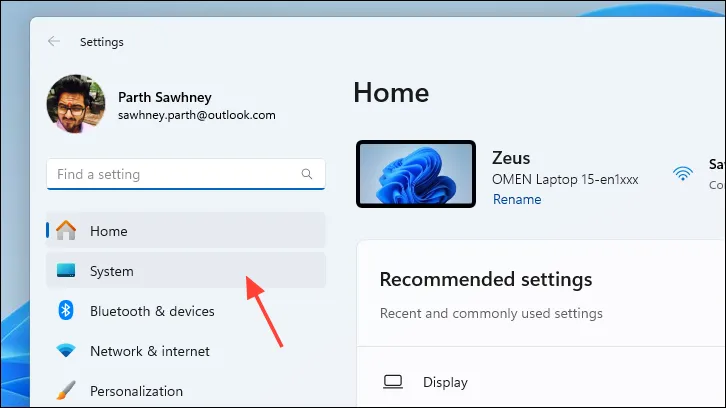
- ウィンドウの右側のセクションから、「電源とバッテリー」オプションをクリックします。
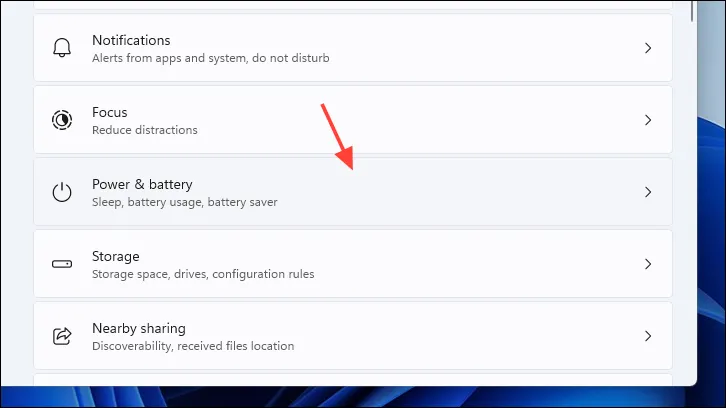
- 「デバイスをスリープ状態にする時間」オプションの右側にあるドロップダウン メニューをクリックし、リストから「なし」オプションを選択します。
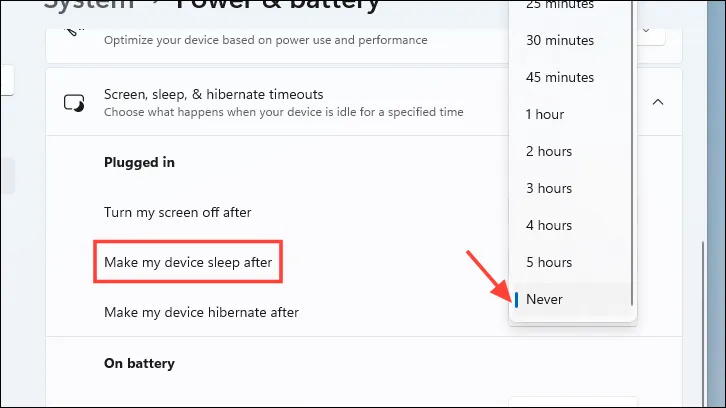
- ノートパソコンをお持ちの場合は、「バッテリー使用時」セクションの手順も繰り返して、充電器に接続してもコンピューターがスリープ状態にならないようにしてください。
コントロールパネルを使用する
何らかの理由で設定アプリを使用したくない場合、または使用できない場合は、コントロール パネルからコンピューターのスリープ設定を変更することもできます。
- PC のコントロール パネルを開きます。
- コントロールパネルウィンドウで、「電源オプション」をクリックします。
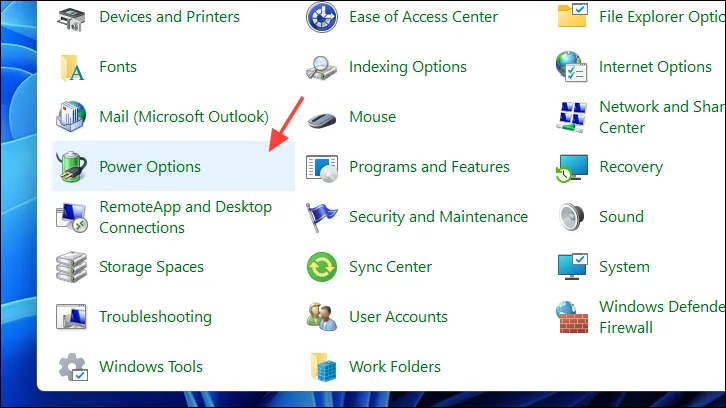
- 次の画面で「コンピューターがスリープ状態になる時間を変更する」オプションをクリックします。
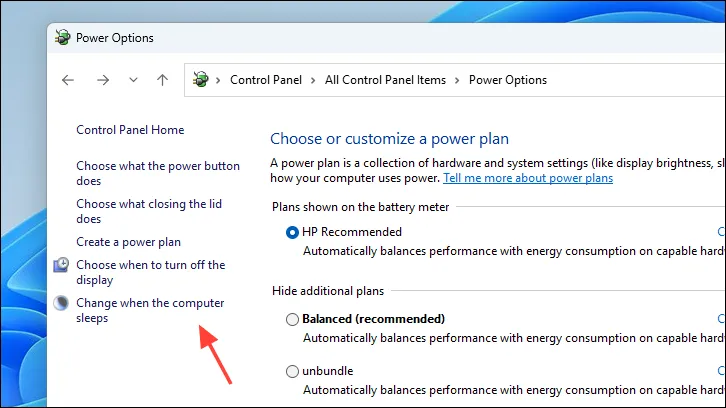
- 「バッテリー駆動」および「電源に接続」オプションで「なし」オプションを選択します。次に、「変更を保存」をクリックします。
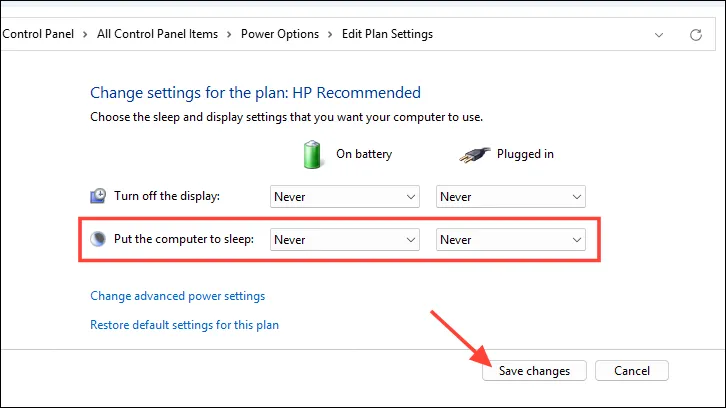
Microsoft PowerToysを使用する
設定アプリやコントロール パネルからスリープ設定にアクセスできない場合は、PC に Microsoft PowerToys をインストールして、コンピューターのスリープ設定を微調整できます。
- PC に Microsoft PowerToys がインストールされていない場合は、以下のリンクを使用して Microsoft Store からインストールしてください。
- スタート メニューから PowerToys アプリを検索して起動します。
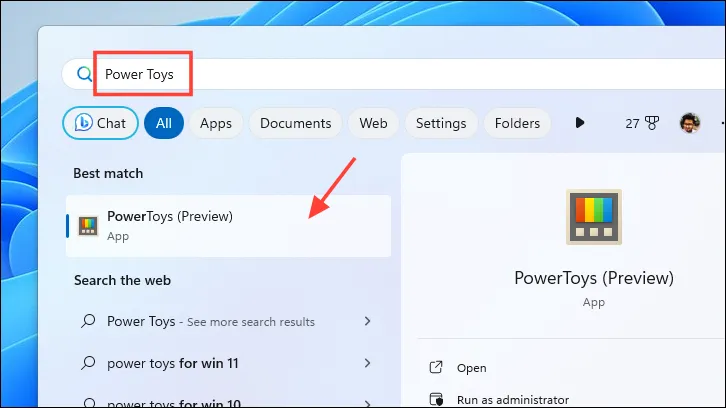
- PowerToys ウィンドウで、左側のサイドバーから「Awake」オプションが選択されていることを確認します。
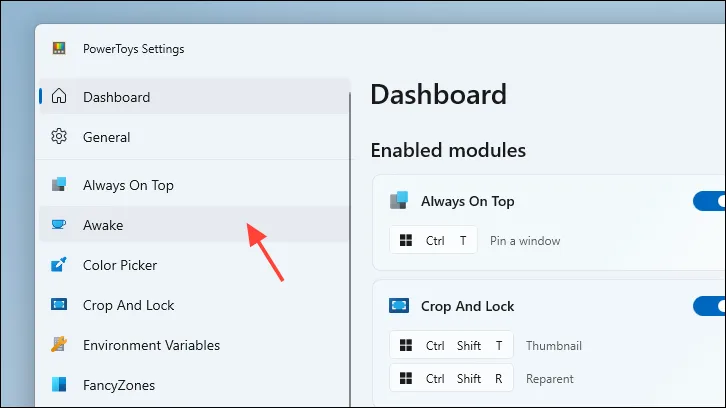
- 「Awake を有効にする」のトグルをオンにします。これにより、PC を起動状態に保つためのサブ設定が有効になります。
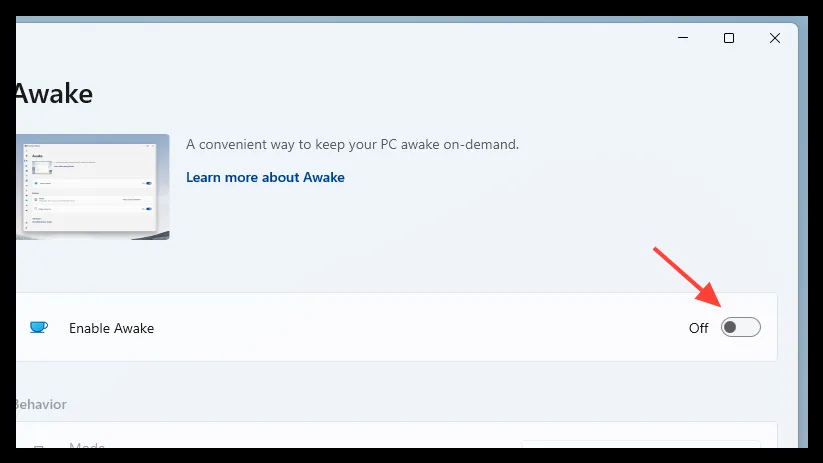
- サブ設定から、ドロップダウン メニューを使用して「無期限に起動状態を維持する」を選択します。また、「画面をオンにしたままにする」のトグルをオンにします。
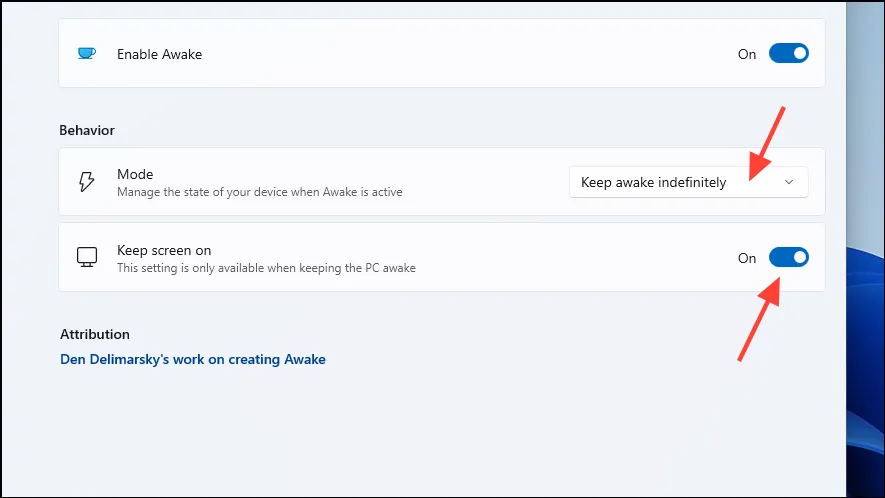
- 変更を有効にするには、PC を再起動してください。再起動すると、PC は自動的にスリープ状態になりません。
グループポリシーエディターを使用する
Windows PC のローカル グループ ポリシー エディターを使用して、コンピューターのスリープ設定を変更することもできます。ローカル グループ ポリシー エディターを使用すると、すべてのユーザーのポリシーを編集できます。つまり、アクセスするには管理者ユーザー アカウントでログインする必要があります。
Windows+を押してR「コマンドの実行」ユーティリティを起動します。次に、入力してgepedit.msc「OK」をクリックし、ローカル グループ ポリシー エディターを開きます。
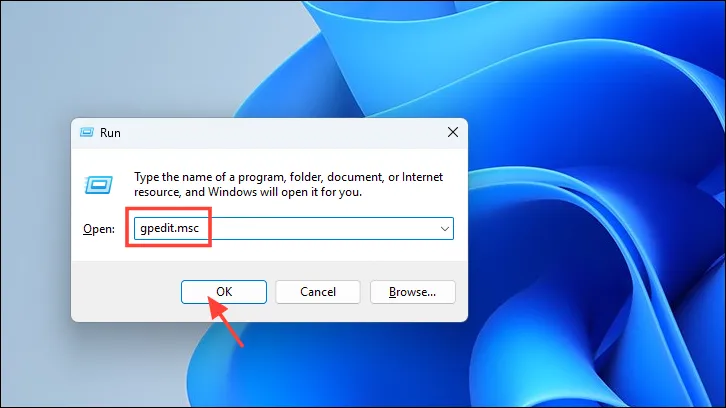
- グループ ポリシー エディター ウィンドウで、[コンピューターの構成] を選択し、[管理用テンプレート] を選択します。画面の右側のセクションで、[システム] オプションをダブルクリックします。
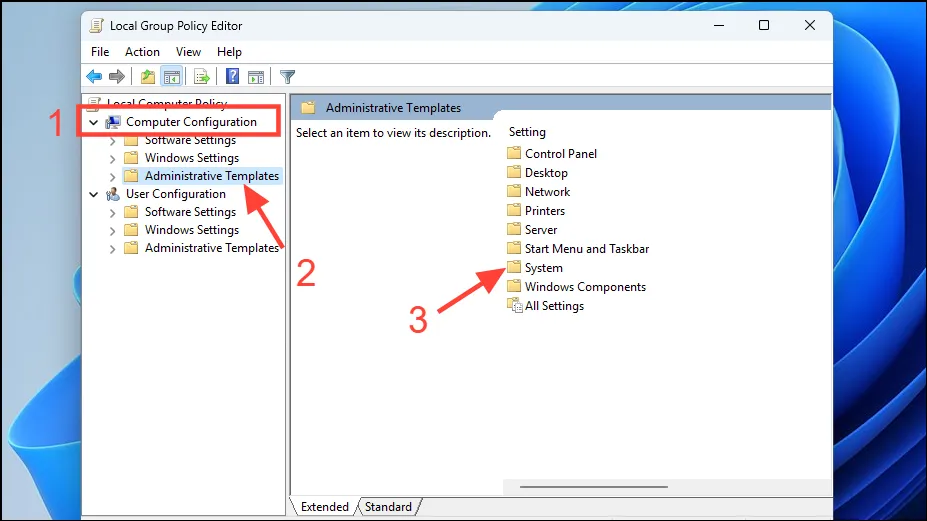
- 次の画面で「電源管理」をダブルクリックして続行します。
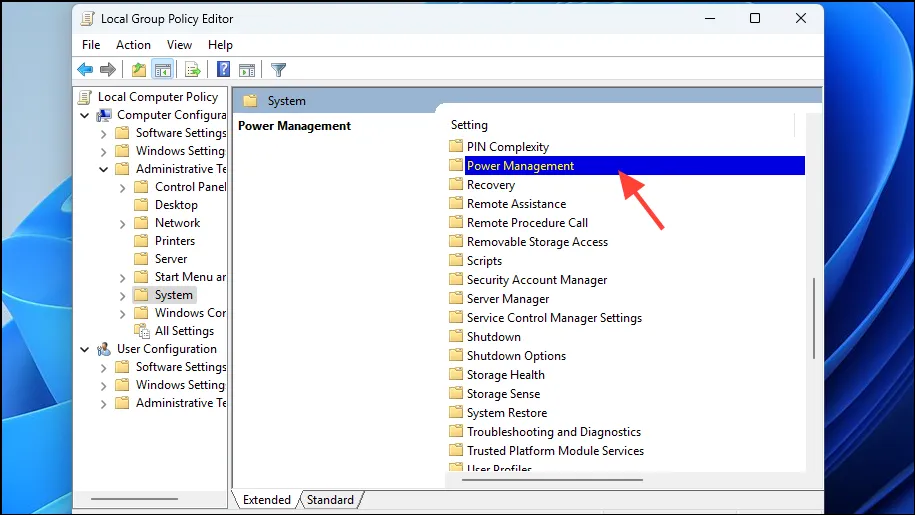
- 次の画面で、「スリープ設定」をダブルクリックして続行します。
- 「スリープ時(電源接続時)にスタンド状態(S1~S3)を許可する」設定を見つけます。これにより、画面上の新しいウィンドウでそのプロパティが開きます。
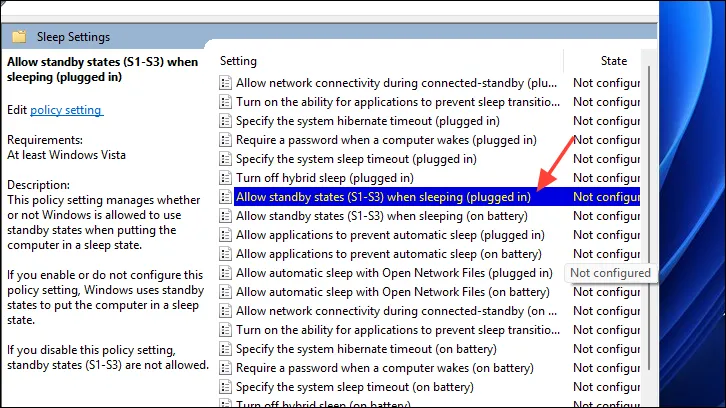
- 「有効」オプションを選択し、「適用」と「OK」をクリックして変更を保存します。
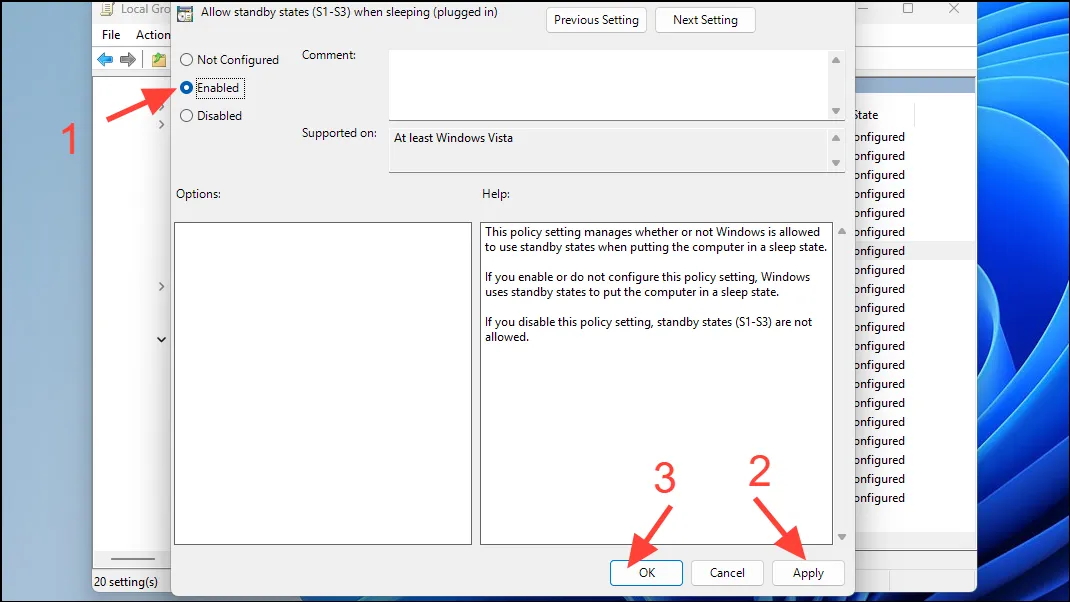
- 同様に、「スリープ時にスタンド状態 (S1-S3) を許可する (バッテリ駆動)」オプションのプロパティを開き、「有効」にします。
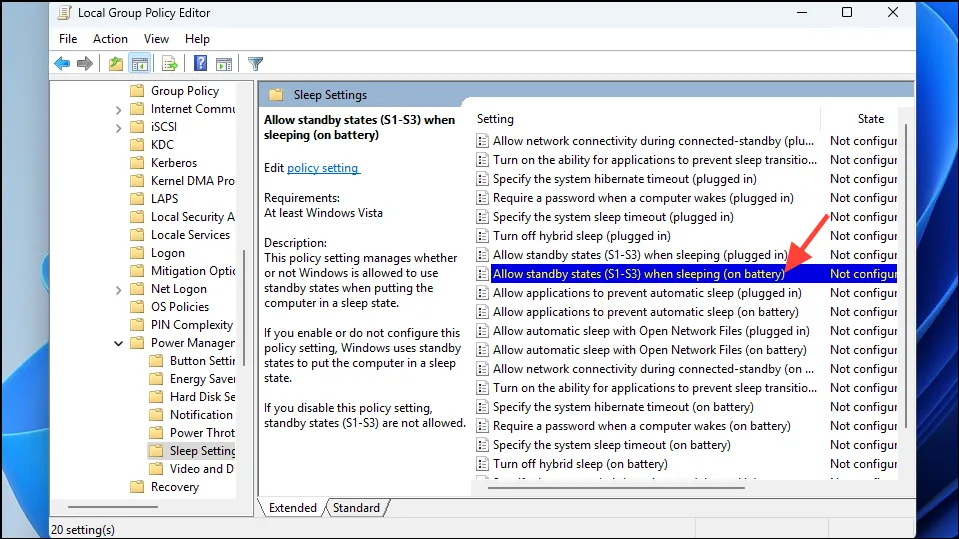
- 最後に、スタート メニューから PC を再起動して、変更を有効にします。PC を放置してもスリープ状態になることはありません。
スリープ モードに入るまでの時間を短くすると、共有スペースで作業しているときにプライバシーを保護するのに役立ちます。ただし、プライベートな環境で作業しているときは、実際のメリットがない不要な機能になる可能性があります。幸いなことに、PC をスリープ状態にするかどうかは完全にユーザー次第です。
コメントを残す